傲软PDF编辑是一款功能丰富且实用的PDF编辑工具,通过这款软件我们可以在使用电脑的时候对电脑中的PDF文件进行一些编辑操作,很多时候我们在查看PDF文件时,如果发现一些不合适的位置可以使用相应的功能来进行修改编辑,就比如在有的用户会觉得自己的PDF页面尺寸不对,那么就可以用到傲软PDF编辑这款软件中的PDF裁剪功能了,接下来小编就跟大家分享一下,使用这款软件要怎么裁剪PDF页面吧,有需要的朋友不妨一起来看看这篇方法教程,希望这篇教程能帮助到大家。
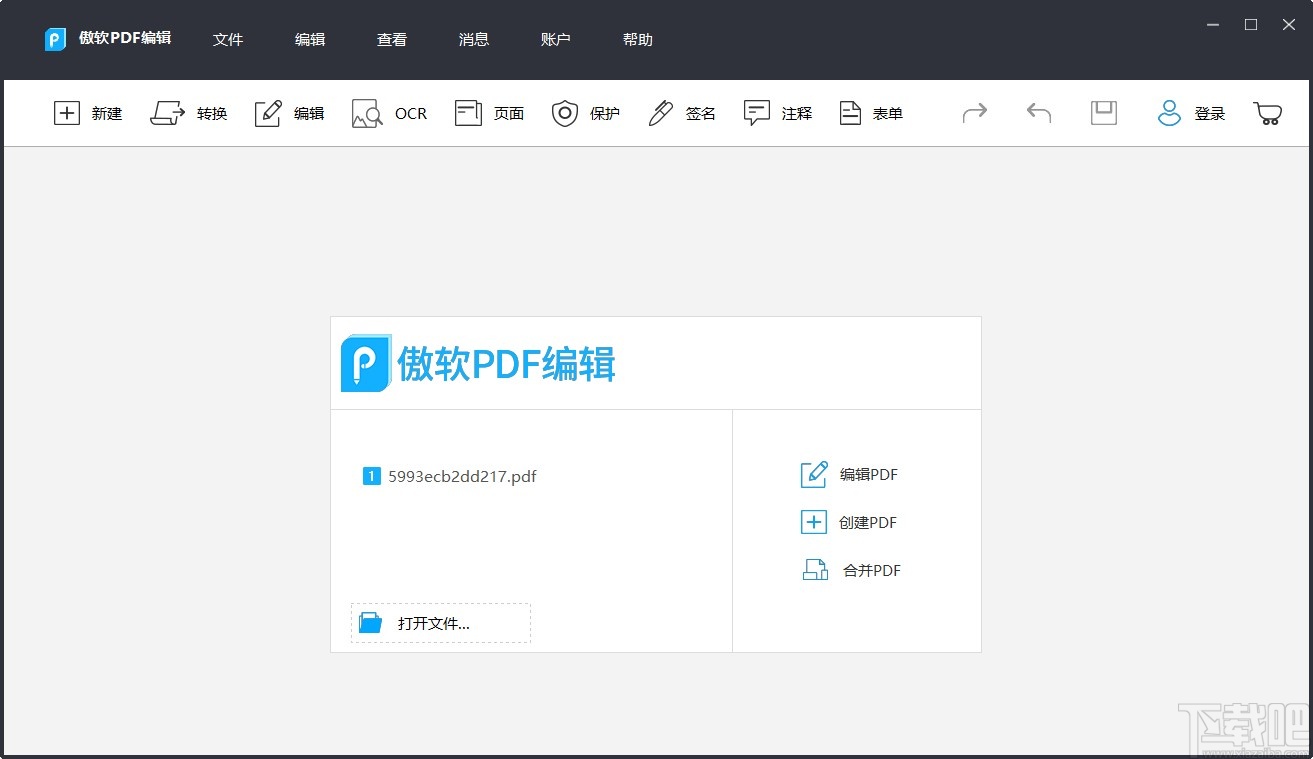
1.首先第一步我们打开软件之后点击软件的文件选项卡,在出现的选项中点击打开,准备添加想要裁剪的PDF文件。
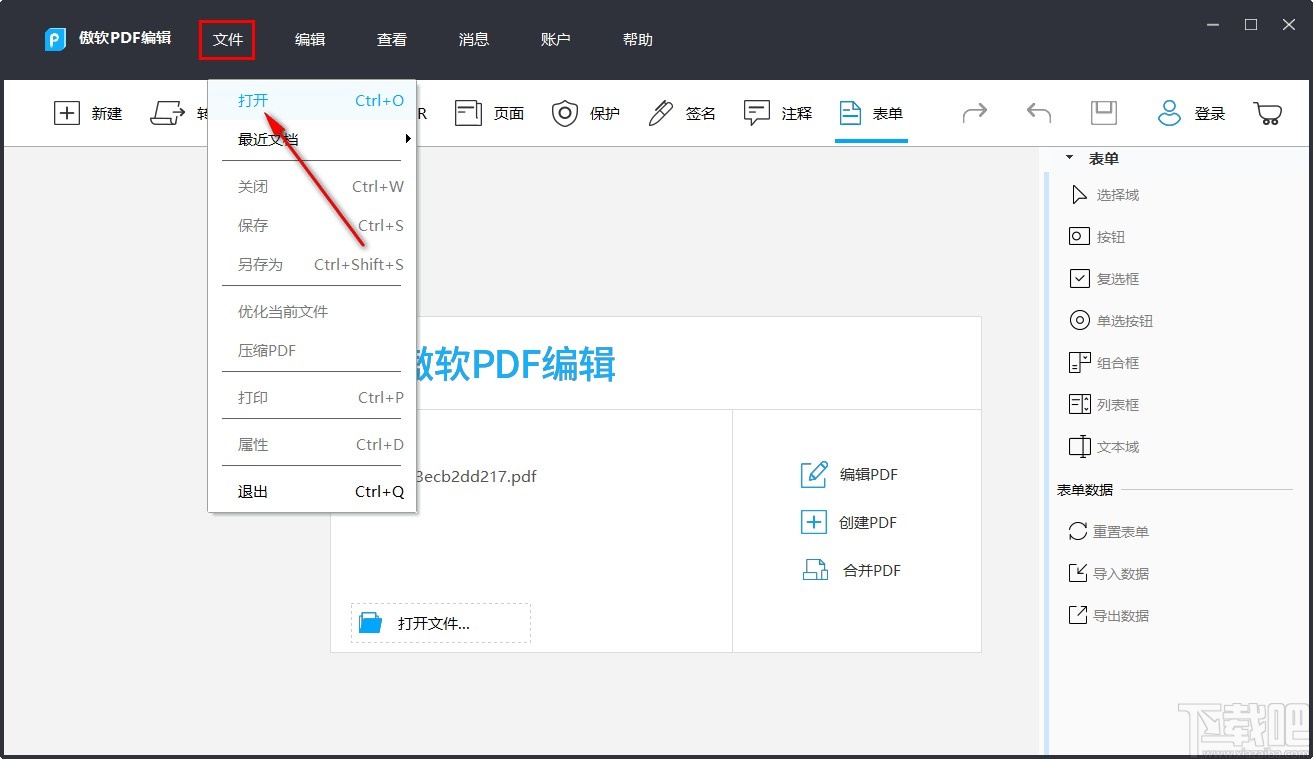
2.点击打开按钮之后,接下来会出现一个选择文件的界面,我们在这个界面中选择自己想要裁剪的PDF文件之后点击打开按钮即可。
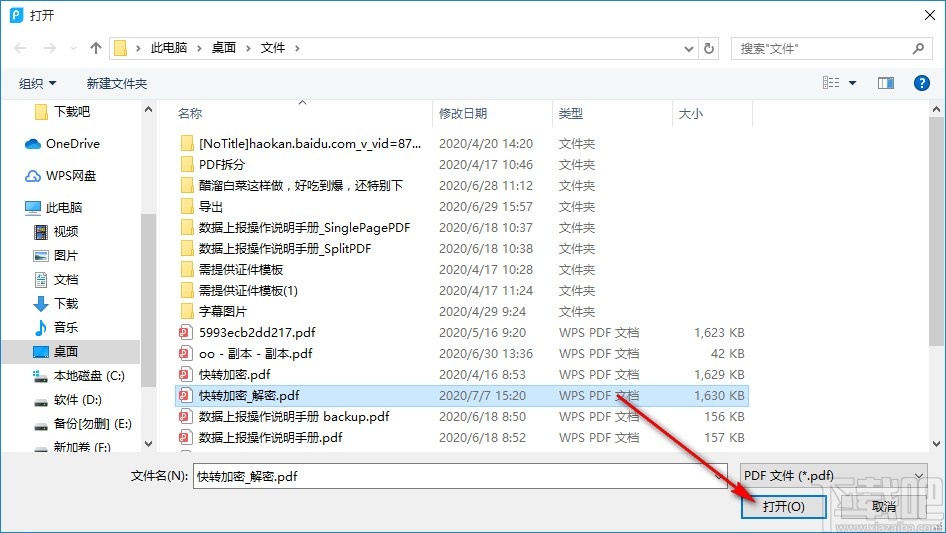
3.点击这个打开按钮成功添加PDF文件之后,我们点击上方的页面选项,接着在界面右边就可以看到有裁剪这个功能了,需要点击它。
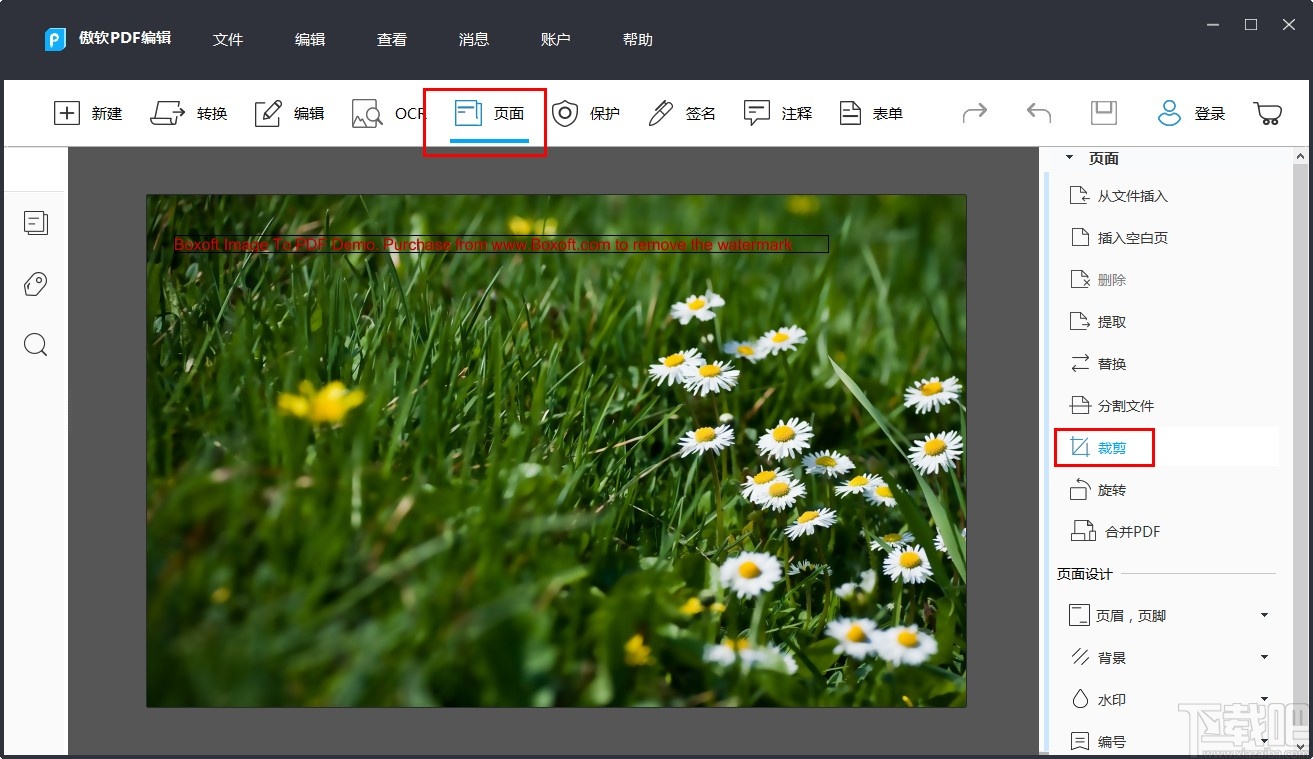
4.点击选择裁剪功能之后,我们在PDF文件界面中按住鼠标左键拖动即可选取想要裁剪的区域尺寸,选择完成之后会出现一个白色的选框。
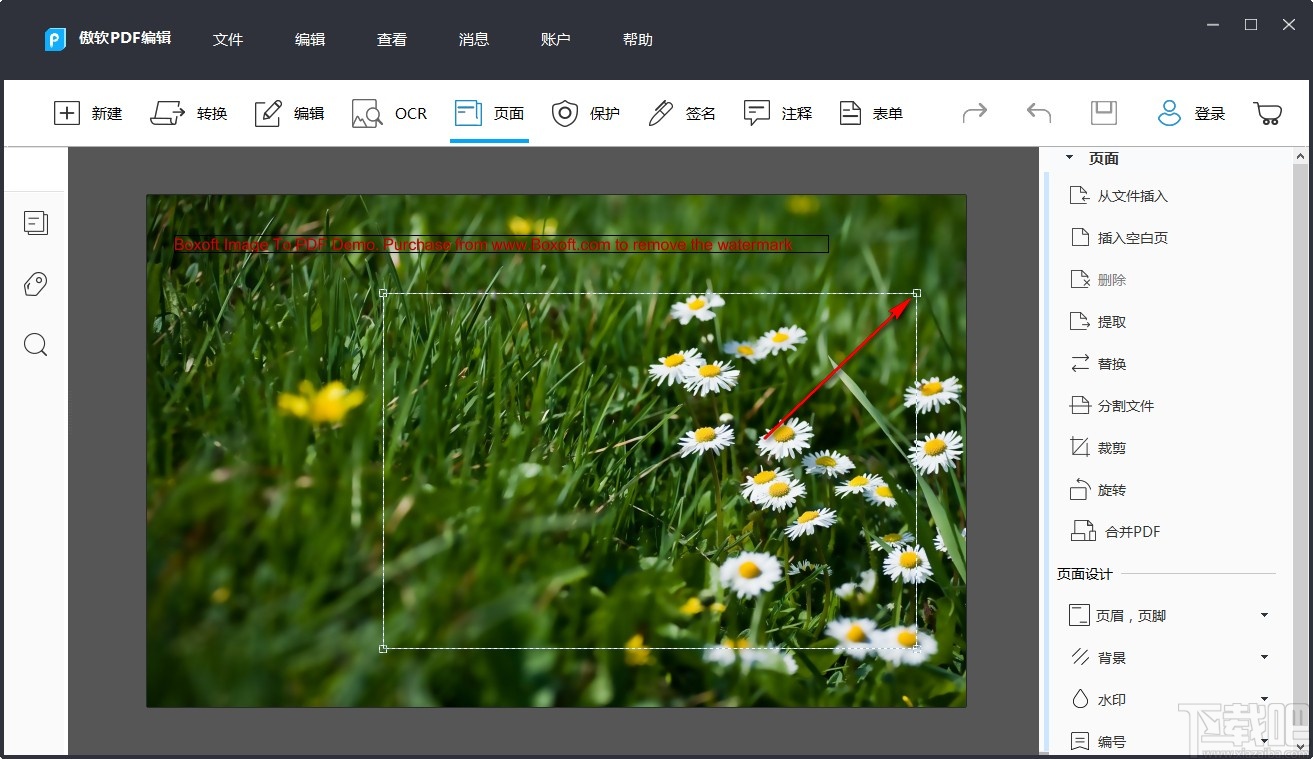
5.我们双击白色选框区域内的范围之后,会进入到裁切页面的设置界面,在这里可以对裁剪尺寸进行一些自定义设置,输入数值即可,其他的选项根据用户的具体需求选择,最后点击确定按钮。

6.点击确定按钮之后就开始裁剪操作了,很快PDF裁剪操作就会完成,我们点击上方的文件选项卡,在出现的界面中点击保存选项即可。
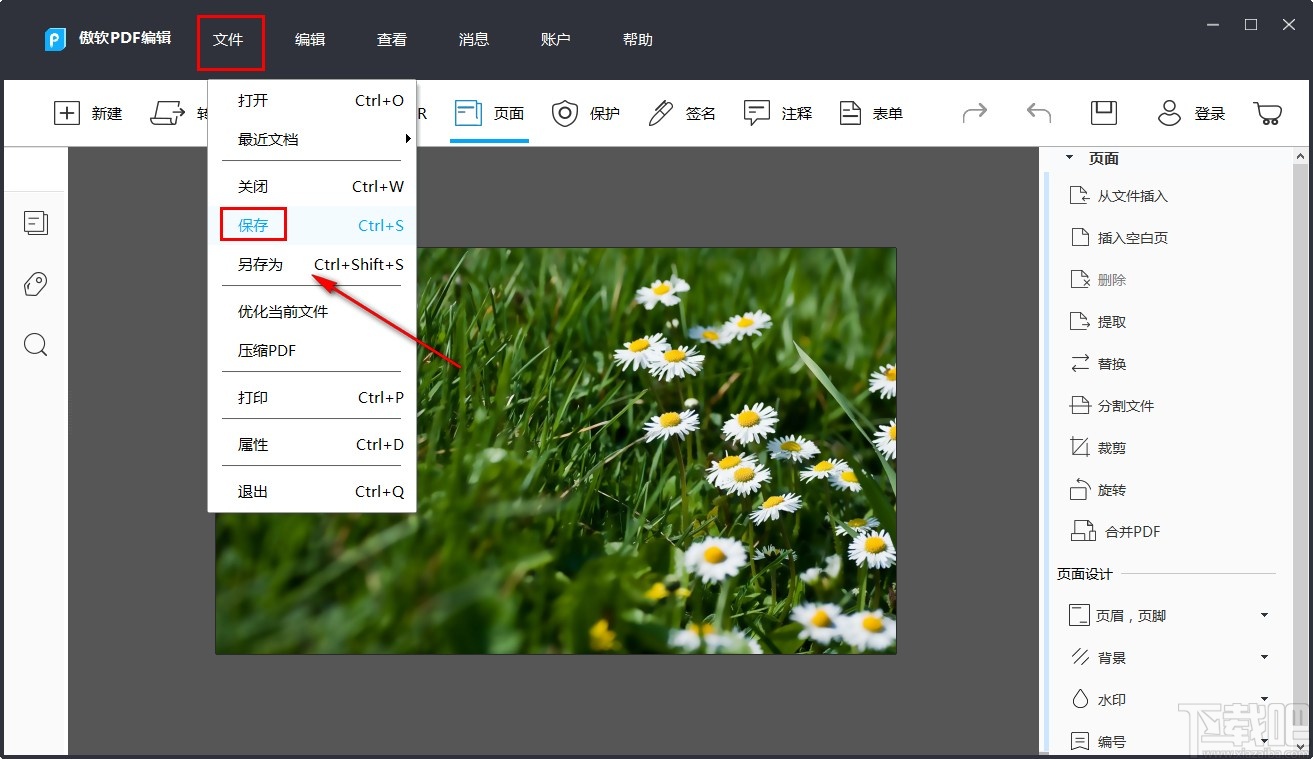
使用上述教程中的操作方法我们就可以通过傲软PDF编辑这款软件来裁剪PDF页面了,有需要的朋友赶紧试一试这个方法吧,希望这篇方法教程能够帮助到大家。


